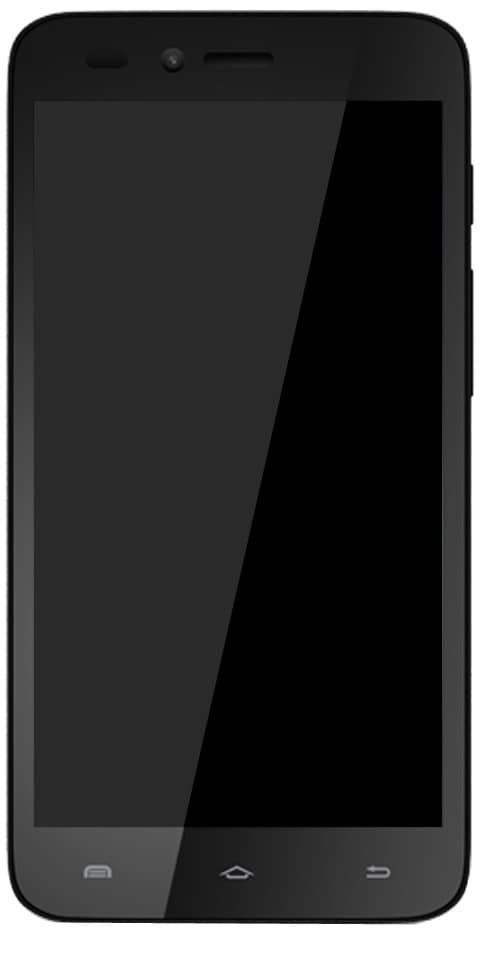Viga Apex Legendsi ühendamisel serveriga aegus
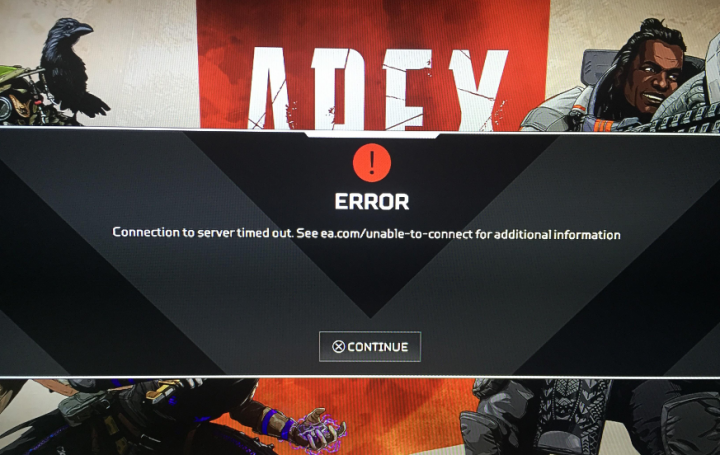
Kas soovite parandada vea „Apex Legends ühenduse loomine serveriga aegunud”? Apex Legends on ainulaadne ja populaarseim Battle-Royale mäng, kus mängijatel on erinevad võimed. Fännid ja kriitikud on seda kriitiliselt kiitnud. Mäng on aga endiselt väga kuulus, seda mängivad aktiivselt miljonid inimesed. Noh, mäng on hästi optimeeritud, siin ja seal on iga veebimängu osa vähe.
Paljud kasutajad on teatanud probleemist, mille korral nad saavad tõrke ühenduse serveriga aegunud. Kui mõned kasutajad väidavad seda probleemi mängu alustamise ajal, siis mõned neist saavad selle mängu keskel, kuni nende mäng hangub. Probleem muutub üsna tüütuks, kuid on mõned lihtsad lahendused. Selle lahendamiseks tehke järgmist. -
Vaata ka: Kuidas vaadata seaduslikult Troonide mängu ilma HBO-ta
Apex Legendsi ühenduse serveriga aegumise vea parandamise erinevad viisid:

Siin on mõned lahendused, mida peate proovima parandada Apex Legends Aegunud viga teie süsteemis.
1. meetod: - taaskäivitage arvuti ja mäng
Viga ilmneb siis, kui mäng ei suuda serveritega korralikult suhelda. Sellise probleemi lihtsaim lahendus on mängu ja arvuti taaskäivitamine. Võib-olla kõlab see üsna üldsõnaliselt, kuid süsteemi ja mängu taaskäivitamine on paljude inimeste jaoks probleemi lahendanud. Kuna see sunnib mängu taastama ühenduse serveritega, siis see vabaneb probleemist.
Kui näete endiselt viga „Apex Legends Connection to Server Timed Out”, siis sukelduge teise lahenduse juurde!
2. meetod: - kontrollige oma WiFi-ühendust
Kui teie WiFi ei tööta korralikult, võite mängu mängides saada vea. Pidage meeles, et teie WiFi töötab enne mängu algust korralikult. Sama saate kontrollida ka järgides antud juhiseid: -
- Vajutage Windows Key + R, et lihtsalt käivitada dialoogiboks Käivita
- Sisestage ncpa.cpl ja vajutage sisestusklahvi
- Teie võrguadapter peaks olema sisse lülitatud ja nüüd peaks seal olema kaks sinise valgusega kuvarit, mis näitavad, et olete ühendatud
Kui teate, et teie võrgukaart on sisse lülitatud, soovite kontrollida oma WiFi-ühendust, et näha, kas kõik on õigel teel. Selleks proovige pingida mõnele IP-aadressile. Tule vaatame, kuidas seda teha: -
- Avage jaotis Otsing ja sisestage cmd.
- Paremklõpsake käsuviiba ja käivitage see administraatorina
- Sisendi ping 8.8.8.8.
- Seejärel peaksite saama vastuse, näiteks Vastus alates 8.8.8.8: baidid = 32 aeg = 259 ms TTL = 57.
- Kui kuvatakse mõni tõrge, näiteks Taotluse aegumine, proovige pöörduda oma Interneti-teenuse pakkuja poole, kuna teie Internet ei tööta korralikult.
3. meetod: - loputage oma DNS
DNS-i loputamine võib lahendada mitmeid probleeme ja üks neist on Apex Legendsi veast vabanemine. Tule, kontrollime, kuidas DNS-i loputada: -
- Avage jaotis Otsing ja sisestage cmd.
- Paremklõpsake käsuviiba ja käivitage see administraatorina
- Sisestage ipconfig / flushdns ja vajutage sisestusklahvi
- Sisestage netsh int ip reset ja vajutage sisestusklahvi
- Taaskäivitage arvuti
Kui näete endiselt viga „Apex Legends Connection to Server Timed Out”, siis sukelduge teise lahenduse juurde!
Vaata ka: Sega Saturni mängud Retroarchis Linuxis - kuidas mängida
Meetod nr 04 - veenduge, et Apex Legendsil oleks administraatori õigused
Nii nagu paljudel teistel vigadel, ilmneb viga ka siis, kui mängul pole administraatoriõigusi. Kui soovite tagada, et mängu käitatakse administraatorina, järgige antud juhiseid: -
- Paremklõpsake ikooni Origin Launcher ja seejärel valikut Atribuudid
- Seejärel puudutage valikut Ühilduvus
- Nüüd märkige ruut Käivita see programm administraatorina.
- Puudutage valikut Rakenda ja seejärel OK
Meetod nr 05 - taaskäivitage Windowsi heliteenus
Paljud kasutajad on väitnud, et Windowsi heliteenus võib põhjustada mänguga probleeme, mis võivad põhjustada mängu palju vigu. Tule, kontrollime, kuidas taaskäivitada: -
- Minge Apex Legendsi juurde.
- Seejärel saate mängu minimeerida, kuid ärge jätke seda, dialoogi Käivita avamiseks avage töölaual võti Win + R.
- Sisestage services.msc ja vajutage sisestusklahvi.
- Nüüd otsige Windows Audio Endpoint Builderi teenust paremklõpsake seda ja valige siis Stopp.
- Puudutage kuvatavas dialoogiboksis Jah.
- Jällegi paremklõpsake teenust ja klõpsake nuppu Start.
Kui näete endiselt viga „Apex Legends Connection to Server Timed Out”, siis sukelduge teise lahenduse juurde!
Meetod nr 06 - pühkige mängu vahemälu kaust
Lõpuks, kui ükski ülaltoodud lahendustest ei toimi, peaks see olema põhjus, miks teie mäng tekitab vigu. Kui soovite veenduda, et asjad on paigas, soovite mängu vahemälu pühkida. Kuna see aitab teil vabaneda ka paljudest muudest probleemidest. Siin on, kuidas seda teha: -
- Väljuge mängust ja Originist.
- Seejärel vajutage Win + R ja seejärel avage dialoog Run.
- Sisestage% ProgramData% / Origin ja vajutage sisestusklahvi.
- Kuid failihaldur avaneb paljude kaustadega. Eemaldage kõik välja arvatud LocalContent.
- Otsige uuesti käsku Käivita ja sisestage seekord% AppData% ja puudutage seejärel nuppu OK.
- Avaneb kaust AppData / Roaming. Vajutage tagasilükkeklahvi ja kuvatakse kaust Local.
- Avage lihtsalt Local ja eemaldage kaust nimega Origin.
- Taaskäivitage süsteem.
Järeldus:
Siin on kõik selle kohta, mis puudutab teenuse Apex Legends ühenduse serveriga aegumist. Loodan, et mõistate, kuidas serveriga ühenduse aegumise viga parandada Apex Legendsis. Kui teil on mängus mõningaid muid probleeme, andke meile sellest allpool teada ja me aitame teid hea meelega.
Loe ka: